导读只要上网,每天你都会到各种各种的资讯,今日小编也是到网上收集了一些与WinXP系统取消开机账户登录界面的步骤相关的信息,那么下面分享给
只要上网,每天你都会到各种各种的资讯,今日小编也是到网上收集了一些与WinXP系统取消开机账户登录界面的步骤相关的信息,那么下面分享给大家一起了解下吧。
WinXP系统打开以后一般都会先显示一个账户登录界面,用户只有在输入密码后才能进入桌面。如果是家里的电脑,这种设置就太麻烦了。那么怎么取消这个开机登录界面呢?下面就来介绍一下WinXP系统取消开机账户登录界面的方法。
方法一:
1.点击“开始”菜单的“运行”。
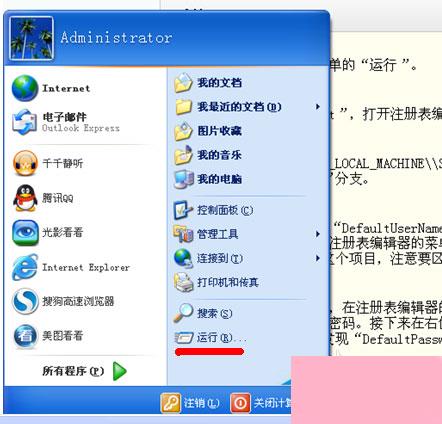
2.中输入“regedit”,打开注册表编辑器。
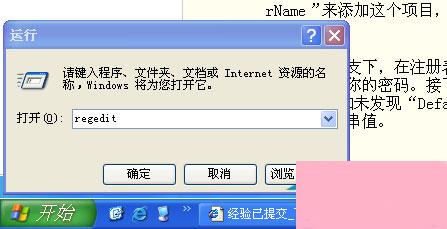
3.依次展开“HKEY_LOCAL_MACHINE\\SOFTWARE\\Microsoft\\Windows NT\\CurrentVersion\\Winlogon”分支。
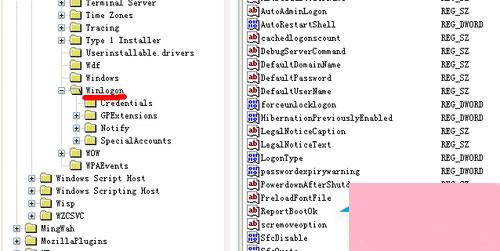
4.在右侧窗口双击“DefaultUserName”,接着输入你的登录用户名。如果没有预设的用户名称,可以在注册表编辑器的菜单栏点选“编辑→新建→字符串值(s)→DefaultUserName”来添加这个项目,注意要区分大小写字母。
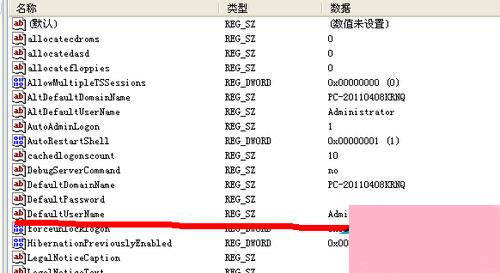
5.同样在该分支下,在注册表编辑器的右侧窗口中双击“DefaultPassword”,然后在空白栏内输入你的密码。接下来在右侧窗口中双击“AutoAdminLogon”,将数值设置为“1”。假如未发现“DefaultPassword”和“AutoAdminLogon”,可按上面的步骤3来新建该字符串值。

6.关闭注册表编辑器并重新启动电脑,就可以。 上一页123下一页 剩下全文
通过上面的介绍,相信大家对于这个WinXP系统取消开机账户登录界面的步骤也有了一定的了解了,希望小编精心整理的这篇内容能够解决你的困惑。